- Los usuarios informaron un error con un mensaje que decía: Hubo un error al comunicarse con los servidores de Steam.
- Varios problemas pueden causar tales errores de comunicación.
- Hemos elaborado una lista de soluciones probadas que le ayudarán a solucionar este problema con el mínimo esfuerzo.
El mensaje error al comunicarse con los servidores de Steam es un problema relativamente común que varios usuarios han informado.
Este es un error que ocurre cuando su computadora intenta comunicarse después de una conexión pero falla.
Hay muchas causas posibles para este error, que van desde el acceso a Internet hasta la interferencia de su antivirus y firewall.
Sin embargo, no hay necesidad de preocuparse. Hay varias soluciones que puede intentar para resolver este problema.
¿Cómo puedo solucionar el error de comunicación con el servidor de Steam?
1. Reinicie Steam
Solucionar problemas de conexión con el servidor. Si la conexión de su servidor es estable, el problema podría estar en su cliente.
Intente reiniciar el cliente de la aplicación cerrándolo y luego volviéndolo a abrir.
Reiniciar es la solución más simple. Puede dar al usuario un impulso muy necesario al mismo tiempo que resuelve los problemas de conectividad del servidor.
2. Reinicie el enrutador
Si el método anterior no funciona, la causa probable es el ISP o el enrutador. Si ese es el caso, reinicie su enrutador como medida de precaución.
Permita que se reinicie e intente con el servidor Steam nuevamente.
3. Ejecuta Steam como administrador
- Vaya al menú de inicio de Windows y busque Vapor.
- Haga clic en Ejecutar como administrador del menú del lado derecho.

- Hacer clic OK cuando lo solicite el sistema.
4. Modifica las opciones de internet
- Vaya al menú de inicio de Windows y busque opciones de Internet.
- Haz clic y abre Opciones de Internet.

- Ve a la Conexiones pestaña y haga clic en Configuración de LAN.
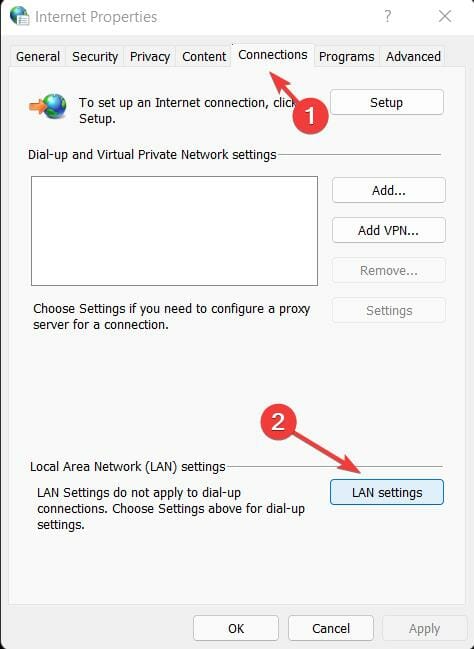
- A continuación, compruebe el Detectar automáticamente la configuración opción.
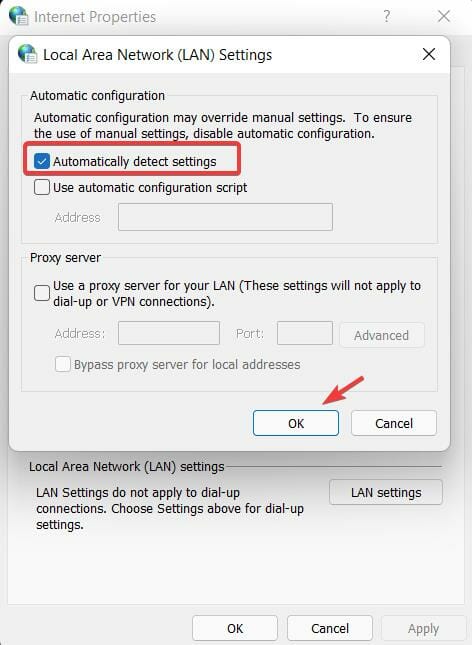
- Presionar OK Aplicar.
Vaya a Steam para ver si el problema de comunicación está resuelto o no.
5. Modificar la región de descarga
- Abre Steam y haz clic en el vista en la esquina superior izquierda.
- Seleccione Ajustes del menú.
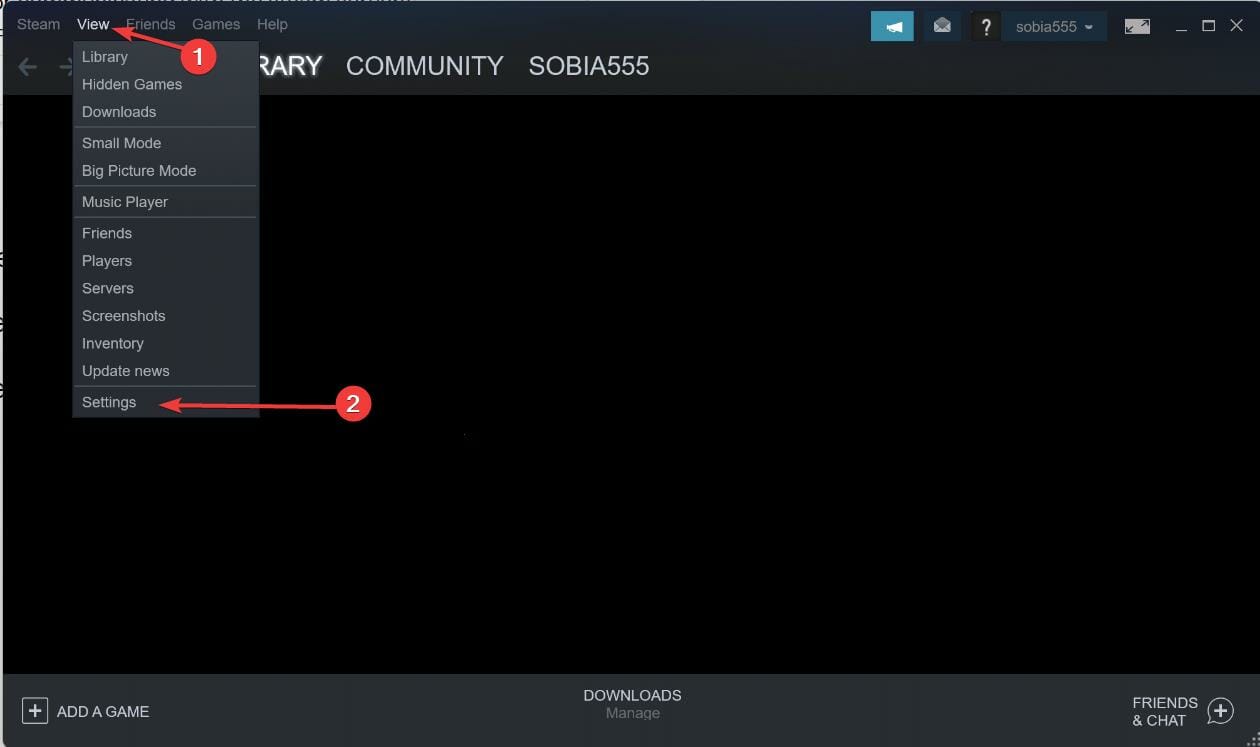
- En Ajustesir a Descargas del menú de la izquierda.
- Ve a la Descargar Región y seleccione una región diferente del menú desplegable.
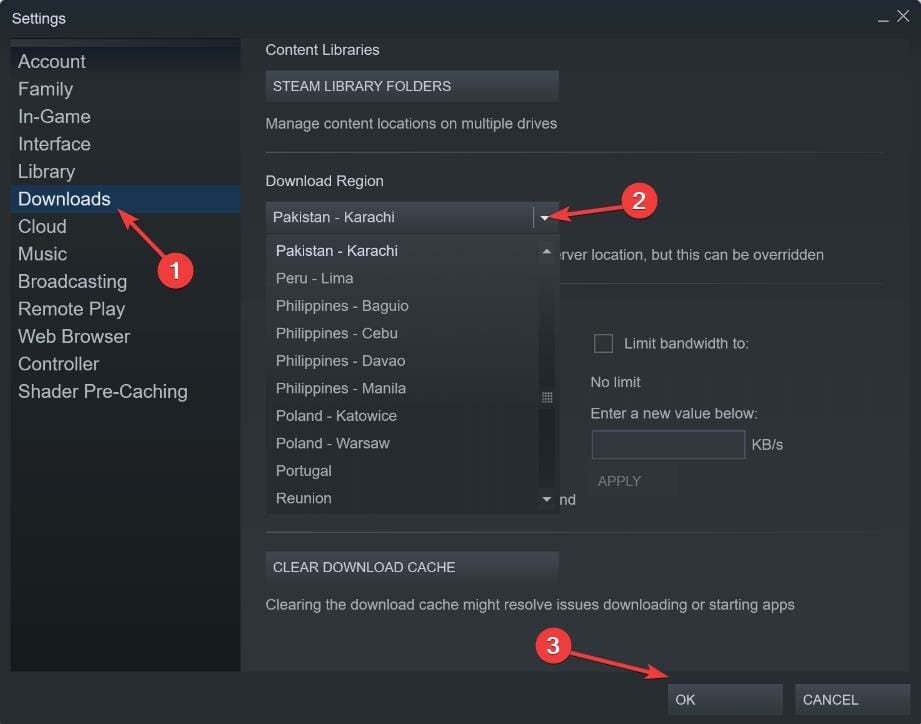
- Hacer clic OK.
Seleccione un servidor que esté físicamente cerca para garantizar una comunicación rápida. Esta solución funciona cuando se está actualizando o manteniendo un servidor.
6. Desactiva la VPN
Con una VPN habilitada, Steam no puede funcionar. Si está utilizando una VPN, apáguela y vea si el problema persiste.
7. Configurar excepciones de cortafuegos y antivirus
- Abra Seguridad de Windows desde el menú de inicio de Windows.
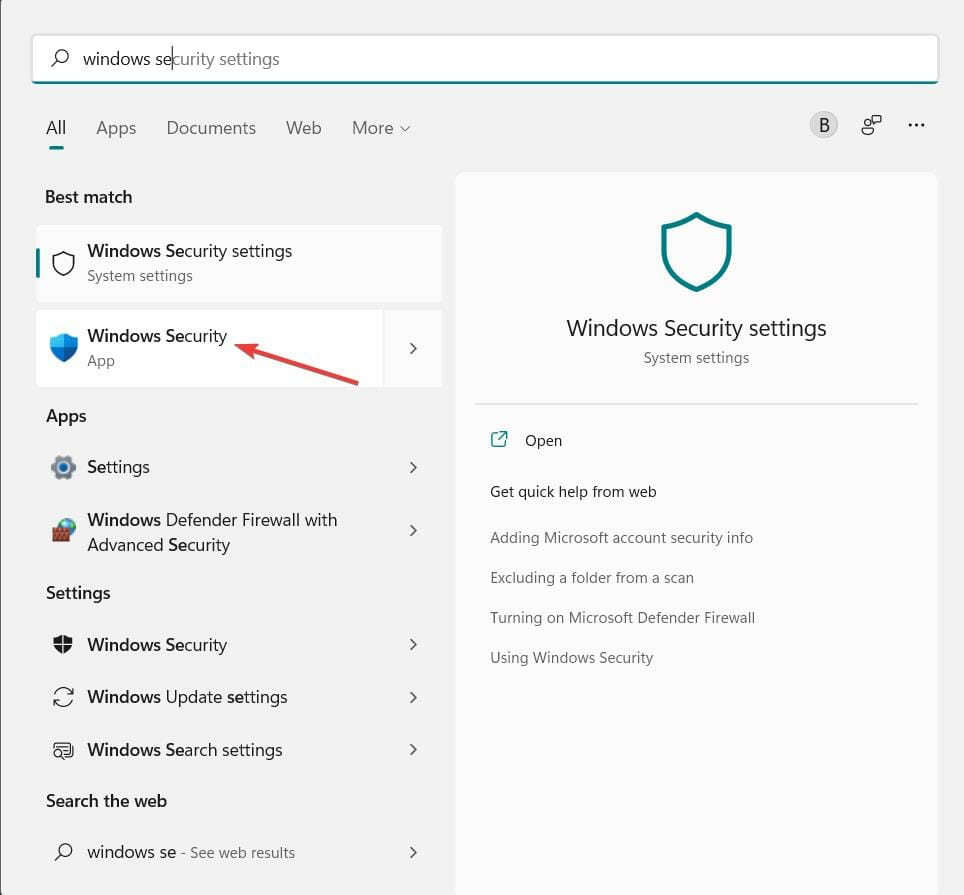
- Ir a Cortafuegos y protección de red, y seleccione el Permitir una aplicación a través de la cortafuegos opción.
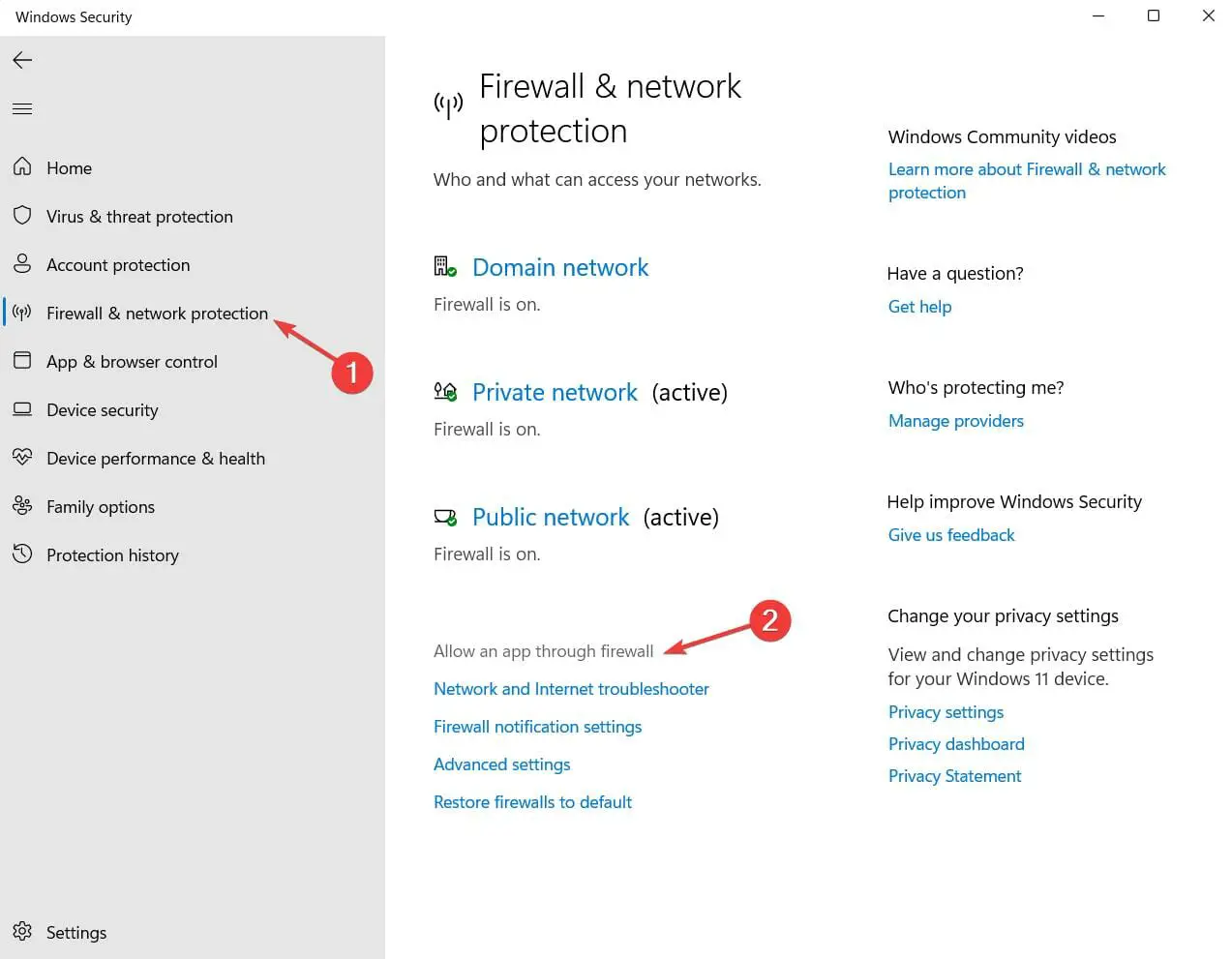
- Desplácese hacia abajo y busque Steam en la lista y marque la casilla de verificación.
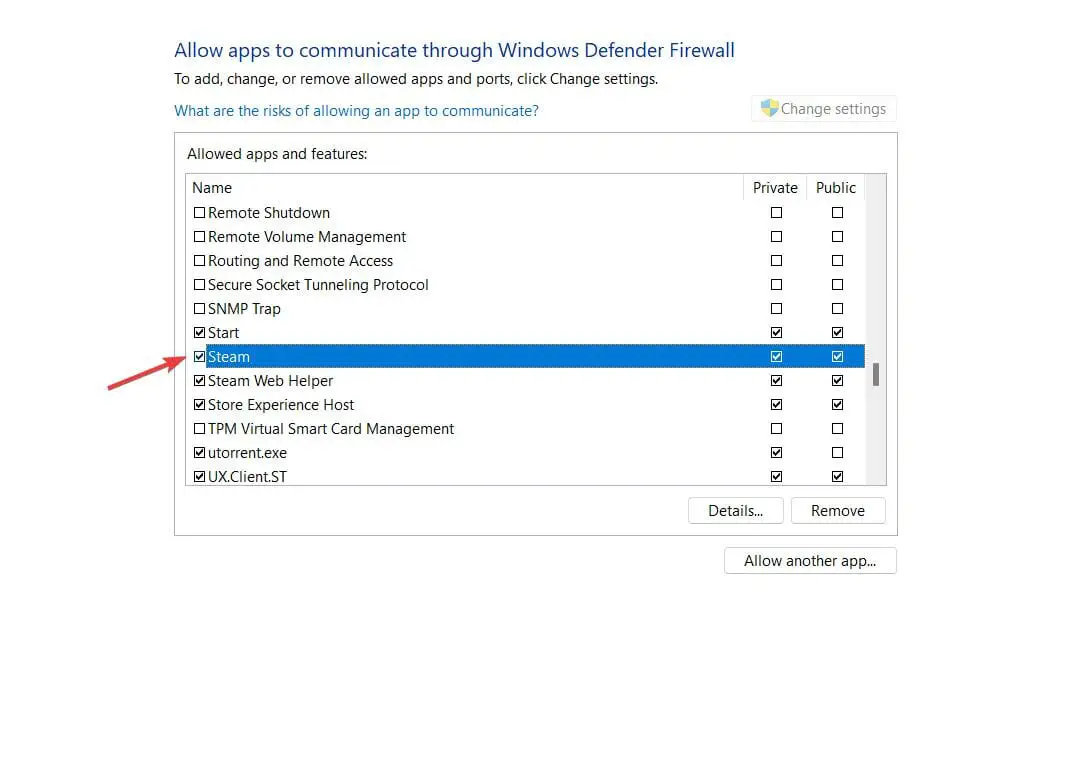
- A continuación, vaya a Protección contra virus y amenazas y seleccione el Administrar la protección contra ransomware opción.
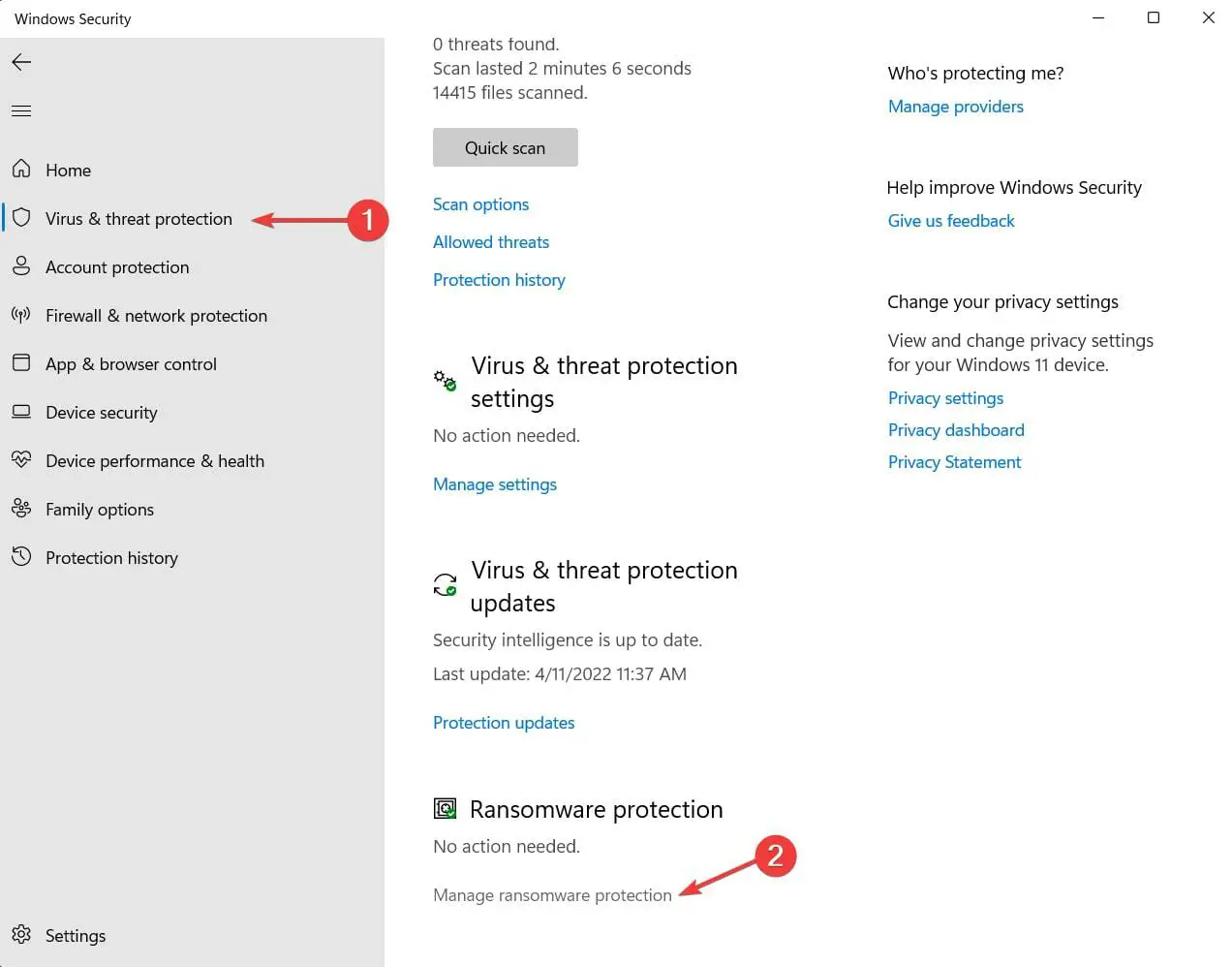
- Haga clic en Permitir una aplicación a través del acceso controlado a la carpeta y entonces Agregar una aplicación permitida opción.
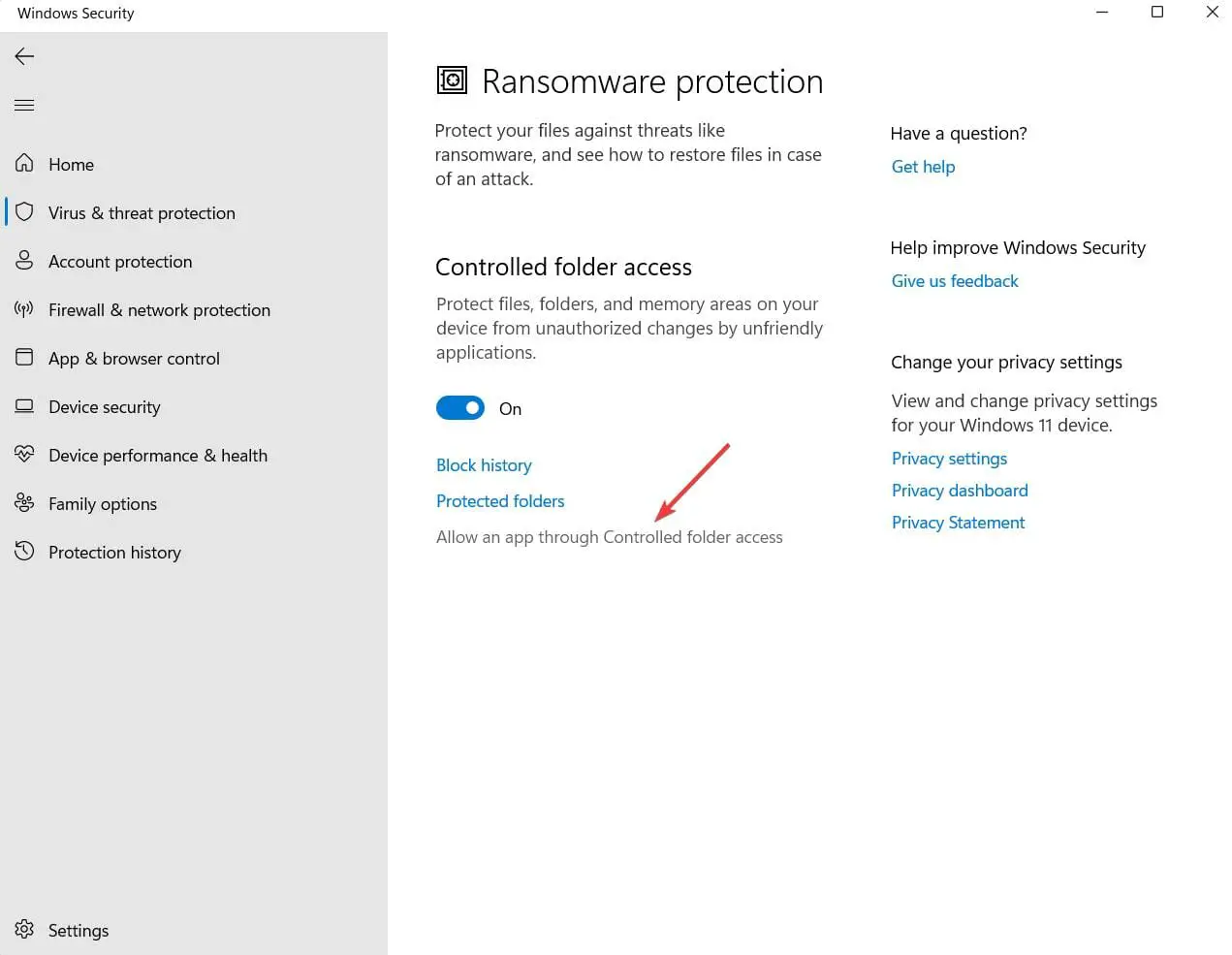
- Vaya a los archivos de configuración de Steam y agréguelos a la lista.
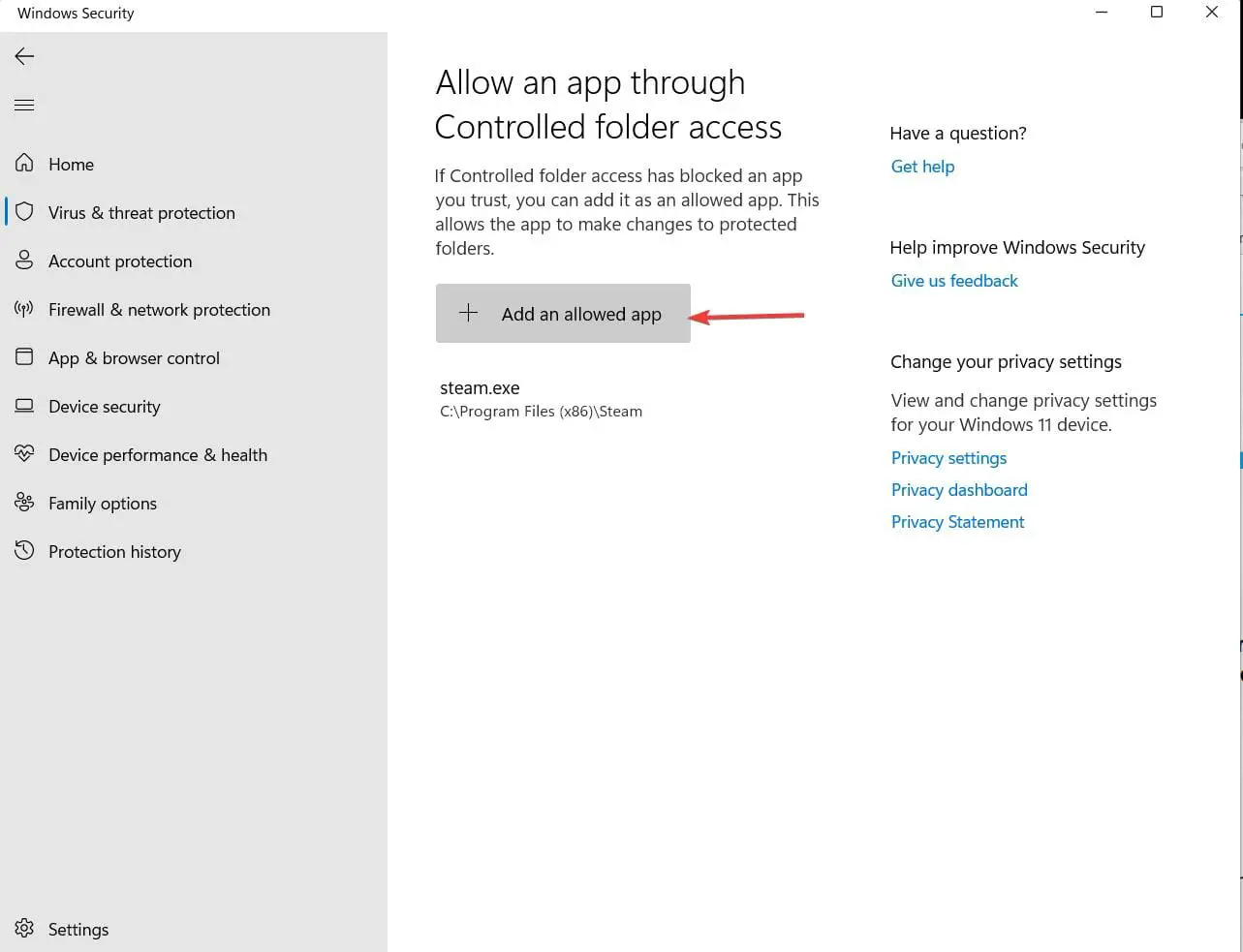
Es un problema bien conocido que los cortafuegos y el software antivirus ven algunos de los archivos de Steam como amenazas.
El firewall y el antivirus lo bloquean debido a estos archivos. Por lo tanto, debe configurar excepciones para evitar errores del servidor.
Estos métodos deben resolver el Hubo un error al comunicarse con los servidores de Steam error.
¿Qué solución te funciona? Comparta su experiencia en la sección de comentarios a continuación.






